Как разбить жесткий диск
Содержание статьи

Как разбить жесткий диск и не потерять данные
В этой статье мы рассмотрим, как можно разбить жесткий диск без потери данных, если на нем уже установлена операционная система и присутствуют данные. Для этого воспользуемся замечательной программой Acronis Disk Director.
Если же вас интересует вопрос, как правильно разбить жесткий диск при установке Windows, то у нас есть и такая статья.
Подробнее читайте в другой нашей статье: Как установить Windows 7
Устанавливаем, запускаем. Разбить жесткий диск можно тремя вариантами:
- Разделить раздел на несколько новых
- Изменить размер существующих разделов
- Создать разделы на новом неразмеченом диске
Дабы не напортачить, старайтесь не делать за один прием более одной операции!
В данном примере я захотел разбить диск D на две части. В приложении выбираем разбиваемый диск и слева в меню жмем Разделить.
Если у вас там имеются какие то данные, вам будет предложено выбрать: переписать ли их на новый диск или оставить на старом.
Теперь выбираем размеры будущих дисков.
ВАЖНО! Разделить можно только не занятое файлами пространство.
По завершению вышеописанных процедур обязательно жмем кнопку Применить.
Также, чтобы разбить новый жесткий диск, вы можете выбрать функцию Создание разделов. Процедура такая же.
Изменение размера раздела жесткого диска
Немаловажным моментом может стать изменение размера раздела. Например: у вас установлено очень много программ или хранится много файлов на каком-то разделе? и вам катастрофически не хватает места, а на другом разделе свободное место имеется.
Такая ситуация возникла и на нашем системном диске С — стало не хватать свободного места.
В меню выбираем Увеличение свободного пространства. Далее выделяем диск С.
Теперь нам необходимо определиться, от какого раздела мы отхряпаем кусок. Ставим галочку на нужном разделе.
Слева мы видим наш настоящий размер диска С, справа — до какой степени его можно раздуть. Но мы народ не жадный 🙂 увеличим раздел всего на 12 гигабайт, т.е. был 48 станет 60 Гб.
Теперь на дисплее отобразится предварительный просмотр будущего состояния диска: какие размеры станут после изменений. Если нас все устраивает, жмем кнопку Применить.
P.S. Дабы не напортачить, старайтесь не делать за один прием более одной операции!
http://winblogs.ru/soft/disk_director.htmlhttp://winblogs.ru/wp-content/uploads/kak-razbit-zhestkiy-disk.jpghttp://winblogs.ru/wp-content/uploads/kak-razbit-zhestkiy-disk-150x150.jpgПриложенияжесткий диск,разметкаКак разбить жесткий диск и не потерять данные В этой статье мы рассмотрим, как можно разбить жесткий диск без потери данных, если на нем уже установлена операционная система и присутствуют данные. Для этого воспользуемся замечательной программой Acronis Disk Director. Если же вас интересует вопрос, как правильно разбить жесткий диск при установке Windows,... Userwinblogs.ru - Компьютер для чайников
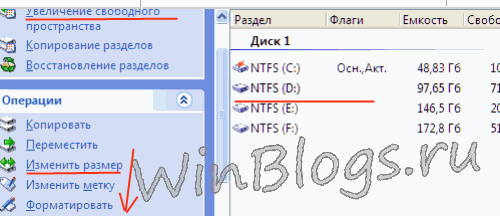

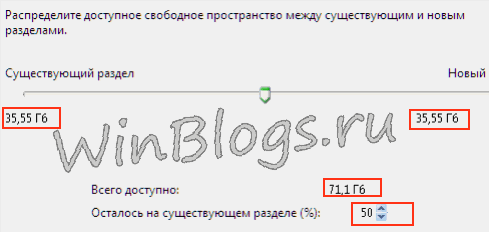

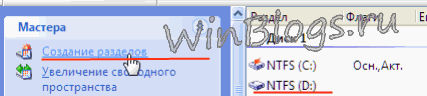
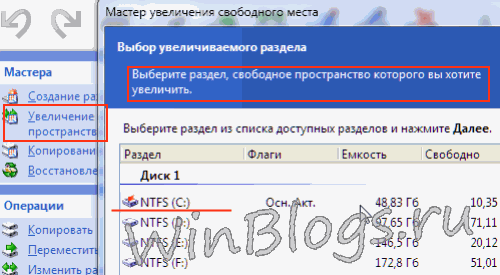

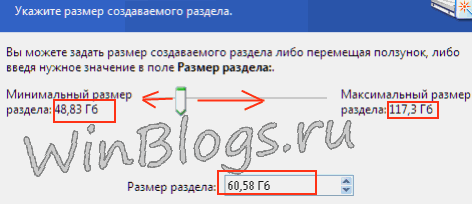
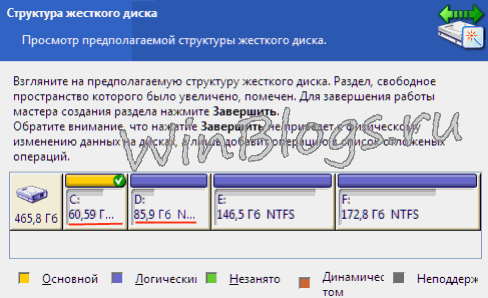




Комментарии